Paano muling mai-install ang Windows 7 nang walang isang CD
May -Akda:
Roger Morrison
Petsa Ng Paglikha:
27 Setyembre 2021
I -Update Ang Petsa:
11 Mayo 2024

Nilalaman
- yugto
- Bahagi 1 Lumikha ng isang daluyan ng pag-install
- Bahagi 2 Paghahanda ng pag-install
- Bahagi 3 I-install muli ang Windows 7
Maaaring mai-reinstall ang Windows 7 nang walang pag-install ng disc. Kakailanganin mo ang susi ng produkto ng iyong operating system at isang walang laman na USB stick o isang blangko na DVD.
yugto
Bahagi 1 Lumikha ng isang daluyan ng pag-install
-
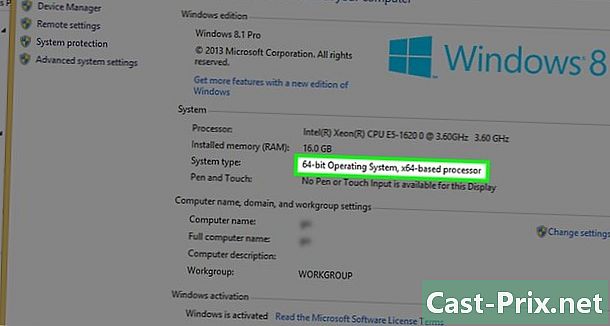
Suriin kung ang iyong processor ay isang 32-bit o isang 64-bit. Bago ka mag-download ng isang bagong bersyon ng Windows 7, kailangan mong malaman kung ang iyong computer ay may 32-bit o 64-bit na processor. -

Maghanap para sa susi ng produkto ng iyong operating system. Ito ang 25-character key na natanggap kasama ang iyong kopya ng Windows 7. Ito ay karaniwang matatagpuan sa ilalim ng computer (sa mga laptop lamang) o sa kahon ng operating system.- Kung nakarehistro ka ng iyong kopya ng Windows 7 sa online, tiyak na nagpadala ng kumpirmasyon ang Microsoft kasama ang susi ng iyong produkto sa iyong rehistradong mail address.
- Kung hindi ka makakahanap ng isang bersyon ng papel ng iyong susi ng produkto, maghanap sa iyong computer gamit ang command prompt o software.
-

Pumili ng isang paraan ng pag-install. Maaari mong gamitin ang alinman sa isang walang laman na USB key o isang blangko na DVD upang lumikha ng iyong pag-install ng media. Kung pumili ka ng isang USB key, dapat itong magkaroon ng isang kapasidad na mas malaki kaysa sa 4 GB.- Bago gamitin ang paraan ng DVD, siguraduhin na ang iyong computer ay mayroong DVD player. Maghanap para sa logo ng DVD sa o sa tabi ng disk drive.
- Kung wala kang isang DVD player, hindi mo magagawang sunugin ang mga DVD sa iyong computer.
-
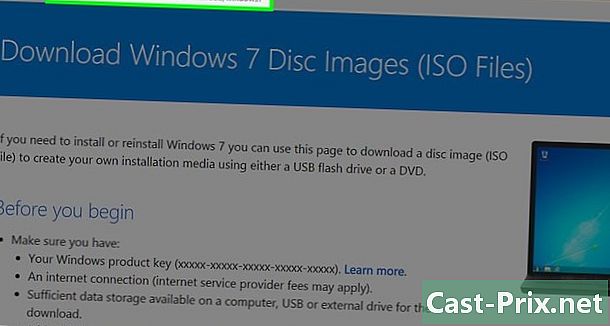
Buksan ang Pahina ng pag-download ng Windows 7 sa site ng Microsoft. Ito ang opisyal na pahina ng pag-download para sa mga file ng pag-install ng Windows 7. -

Mag-scroll pababa. Ipasok ang iyong susi ng produkto sa larangan ng e sa ilalim ng pahina. I-click ang patlang, at i-type ang 25 character ng susi ng produkto na iyong nakuha bago. -
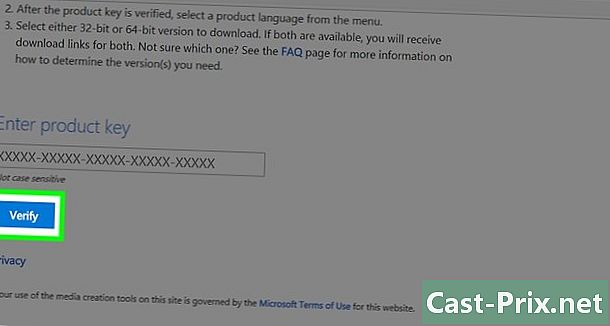
Mag-click sa siyasatin. Ito ay isang asul na pindutan sa ilalim ng larangan ng key ng produkto. Ang iyong susi ng produkto ay mapatunayan at ikaw ay mai-redirect sa pahina ng pagpili ng wika. -
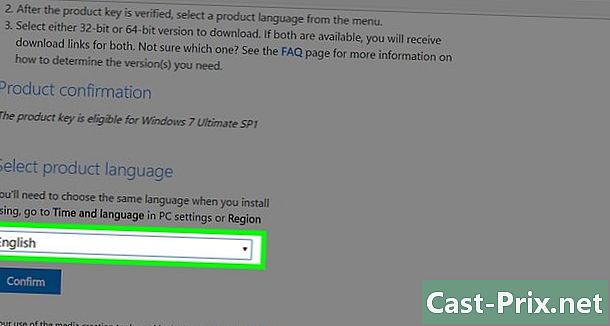
Pumili ng isang wika. Mag-click sa drop-down menu at piliin ang iyong ginustong wika. -
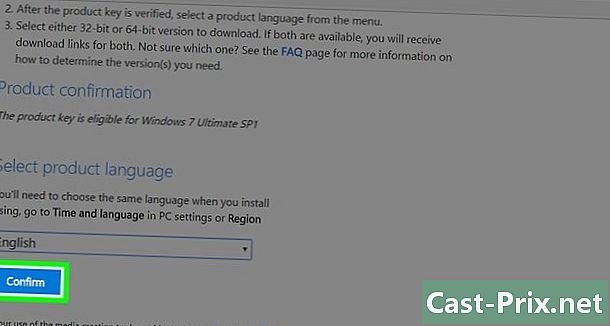
Mag-click sa kumpirmahin. Ang pindutan na ito ay nasa ilalim ng drop-down menu upang pumili ng isang wika. -
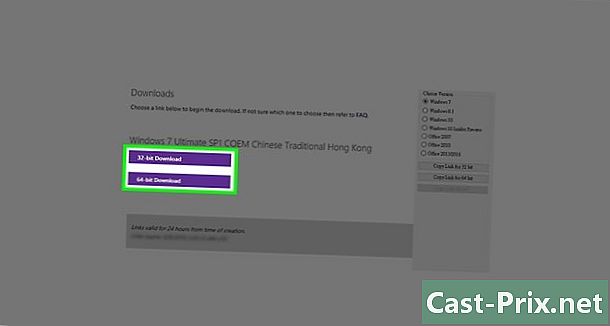
Pumili ng isang pag-download. Pumili sa pagitan ng 32-bit o 64-bit na bersyon depende sa iyong processor. Ang file ay mai-download.- Depende sa iyong mga setting ng browser, maaaring kailanganin mo munang pumili ng isang folder ng patutunguhan o kumpirmahin ang pag-download.
-
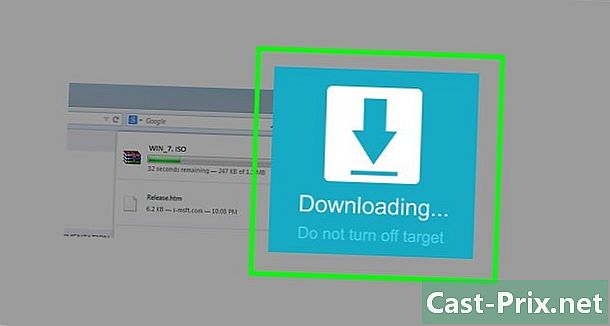
Maghintay para matapos ang pag-download. Ang file ng pag-install ng Windows 7 ay mai-download sa format na ISO. Sa pagtatapos ng pag-download, karaniwang makikita mo ito sa folder Downloads mula sa iyong computer. -

Lumikha ng iyong media sa pag-install. Kapag nalikha ang iyong media sa pag-install, maaari kang magpatuloy sa pag-install ng Windows 7. Plug sa iyong USB key o ipasok ang iyong DVD.- Para sa isang USB key : piliin ang ISO file, pindutin Ctrl+C upang kopyahin ito, mag-click sa pangalan ng iyong USB key sa ibabang kaliwang window at pindutin ang Ctrl+V upang i-paste ito.
- Para sa isang DVD : Sunugin ang file ng pag-install sa DVD sa pamamagitan ng paghahanap nito at piliin ito sa explorer ng file. Mag-click sa Sunugin ang imahe ng disk pagkatapos ay ukit sa ilalim ng window ng conuel.
- Maaari mo ring sunugin ang mga file na ISO sa Windows 10.
Bahagi 2 Paghahanda ng pag-install
-
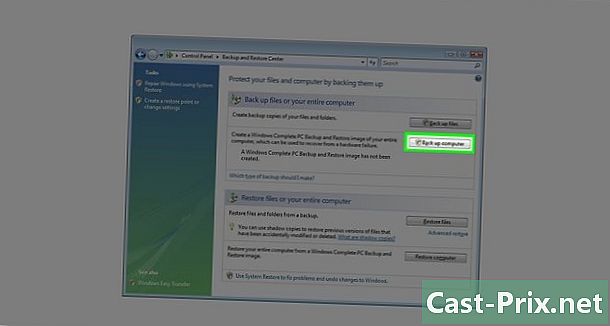
I-back up ang iyong mga file. Habang ang karamihan sa mga modernong operating system ay nag-aalok ng kakayahang mapanatili ang mga file sa panahon ng pag-install, ang backup ay isang pag-iingat na panukalang hindi mo dapat pansinin. -

Tiyaking naipasok ang iyong media sa pag-install. Ang iyong USB drive o sinunog na DVD ay dapat na ipasok sa iyong computer. -
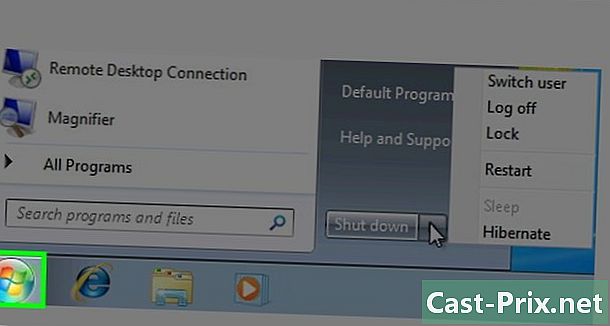
I-restart ang iyong computer. Mag-click sa simula
sa kaliwang kaliwa ng iyong screen, piliin ang arrow sa kanan ng stop pagkatapos restart. -

Pindutin ang BIOS key sa iyong computer. Dapat mong pindutin ang key sa lalong madaling magsimulang mag-reboot ang iyong computer. Ito ay karaniwang susi Esc, Delete o F2ngunit ang iyong makina ay maaaring iba. Patuloy na pindutin hanggang bukas ang BIOS.- Kung napalampas mo ang window ng pag-activate ng BIOS, kakailanganin mong i-reboot ang iyong makina at subukang muli.
- Para sa isang maikling sandali, makikita mo ang susi na dapat mong gamitin na nakalista sa ilalim ng screen sa isang "Press X upang makapasok sa mga setting".
- Maaari mong suriin ang manu-manong gumagamit ng iyong computer o kumunsulta sa pahina ng online na produkto upang kumpirmahin ang key ng BIOS.
-
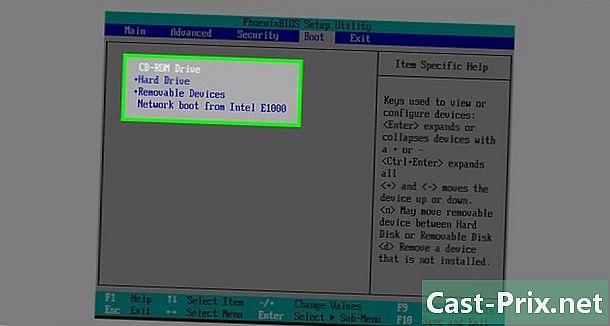
Hanapin ang seksyong "Startup". Ang BIOS ay nag-iiba nang kaunti mula sa isang computer patungo sa isa pa, ngunit dapat mayroon kang isang tab na "Startup" o "Startup Options" na maaari mong mag-navigate sa paggamit ng mga arrow key sa keyboard.- Sa ilang mga layout ng BIOS, makikita mo ang opsyon na "Startup" sa tab Mga advanced na pagpipilian.
- Sa iba pa, ang seksyong "Start" ay nasa kanang bahagi ng pangunahing pahina.
-
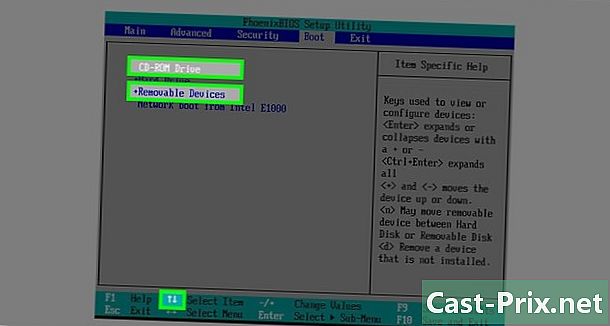
Piliin ang iyong media sa pag-install. Gamit ang mga arrow sa keyboard, piliin ang Tinatanggal na imbakan (o anumang bagay na malapit sa paglalarawan ng isang USB key) o CD player (o isang katulad na) Depende ito kung ginamit mo ang isang USB key o DVD upang lumikha ng iyong pag-install ng media. -
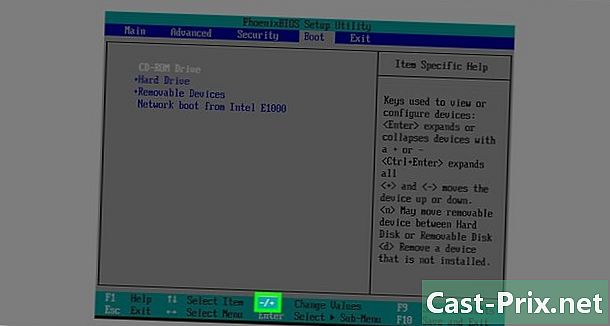
Ilipat ang bracket ng pag-install sa tuktok ng seksyon. Karaniwan itong sapat upang pindutin ang susi + matapos piliin ang pag-install ng media. Sa sandaling ito ay nasa tuktok ng listahan ng "Startup", dapat hanapin at makilala ng iyong computer ang file ng pag-install ng Windows 7.- Karaniwan, dapat kang magkaroon ng isang listahan na nagpapahiwatig kung ano ang ginagawa ng susi sa ibabang kanan ng pahina ng BIOS.
-
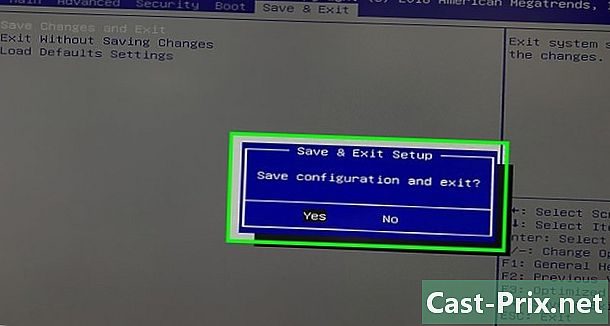
I-save ang iyong mga pagbabago at lumabas sa BIOS. Pindutin ang pindutan ng "I-save at lumabas" (sumangguni sa listahan), at maghintay na magsara ang BIOS.- Maaaring kailanganin mong kumpirmahin ang iyong pinili sa pamamagitan ng pagpili OO at pagpindot sa isang susi.
Bahagi 3 I-install muli ang Windows 7
-

Pindutin ang anumang key. Magsisimula ang proseso ng pag-install. -
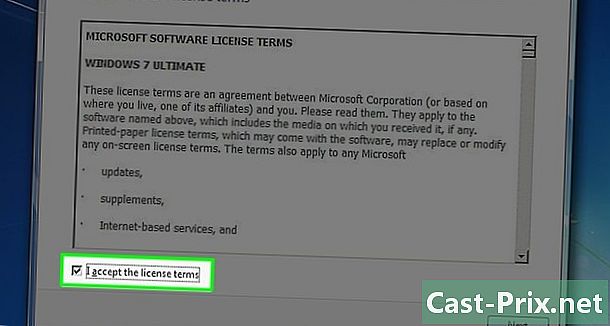
Lagyan ng tsek ang kahon na "Tinatanggap ko" at mag-click sumusunod. Ang pagsuri sa kahon ay nagpapahiwatig na sumasang-ayon ka sa Mga Tuntunin ng Serbisyo ng Microsoft. Mag-click sa sumusunod ibabang kanan ng window upang pumunta sa susunod na pahina. -
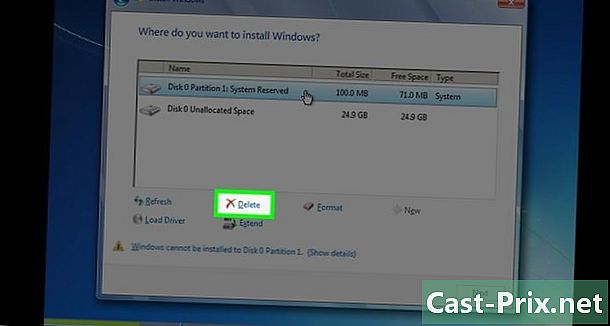
Tanggalin ang nakaraang pag-install ng Windows 7. Piliin ang hard disk kung saan naka-install at mag-click ang Windows 7 remove sa ilalim ng window ng imbakan. -

Mag-click sa oo kapag inanyayahan ka. Ang lumang bersyon ng Windows 7 ay ganap na matanggal mula sa iyong hard drive. -
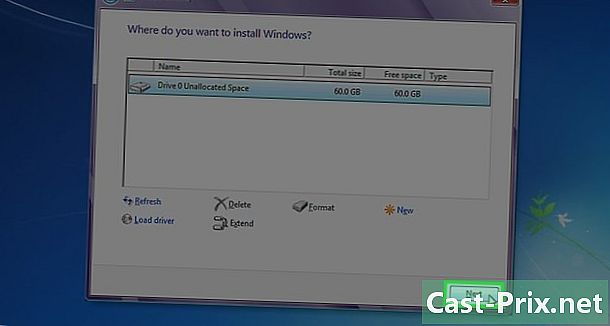
Pumili ng isang bagong lokasyon at piliin ang sumusunod. Mag-click sa ngayon walang laman na hard disk upang magamit ito bilang lokasyon ng bagong operating system. -
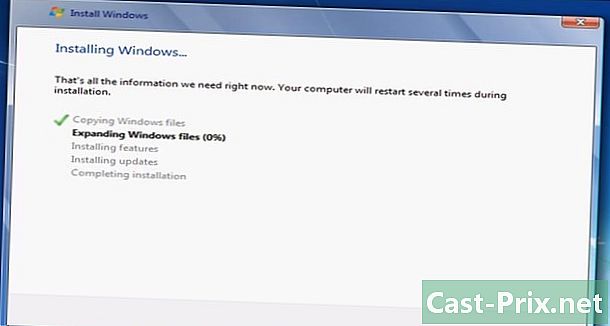
Hayaang mai-install ang Windows 7. Ang proseso ay maaaring tumagal ng ilang minuto sa isang oras depende sa bilis ng iyong computer.- Ang iyong computer ay muling magsisimula nang maraming beses sa proseso ng pag-install.
-
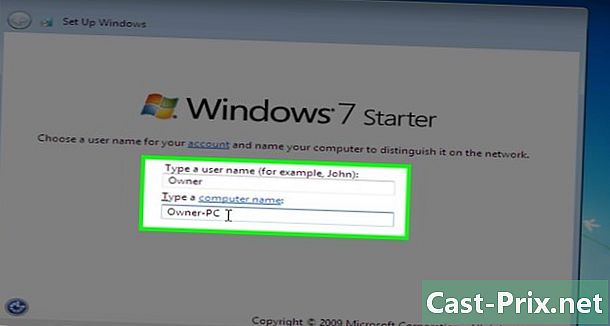
Ipasok ang iyong ginustong username. I-click ang Susunod pagkatapos ng pag-type ng iyong ginustong username sa larangan ng e sa itaas ng window. -
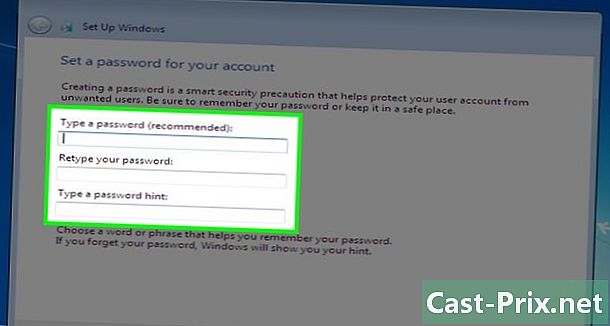
Lumikha ng isang password at mag-click sumusunod. Punan ang mga patlang sa ibaba.- Maglagay ng password (inirerekumenda) : I-type ang password na nais mong gamitin.
- Ipasok muli ang iyong password : I-type ang password na nais mong gamitin muli.
- Magpasok ng isang pahiwatig ng password : Lumikha ng isang pahiwatig ng password (opsyonal).
-
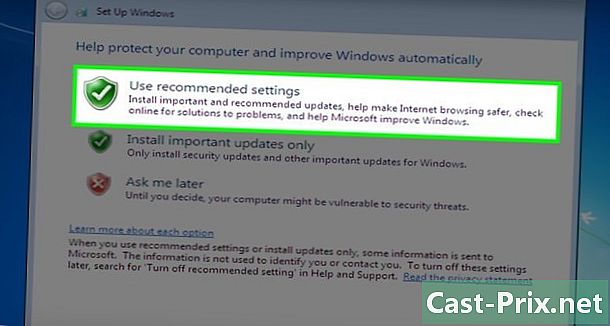
Mag-click sa Gumamit ng mga inirekumendang setting kapag inanyayahan ka. Pinapayagan nito ang Windows na itakda ang mga pagpipilian sa seguridad para sa iyo. -

Maghintay para sa pagtatapos ng pag-install. Kapag kumpleto ang pag-install ng Windows 7, dapat ipakita ang desktop.

